Wiele utworów jest w cyfrowym formacie audio AAC. Ponieważ może zagwarantować muzykę w lepszej jakości dźwięku i mniejszym rozmiarze pliku. Jednak wiele osób ma tendencję do konwertowania AAC na MP3, aby pasowało do większej liczby odtwarzaczy muzycznych.
Na szczęście w tym artykule opisano, jak to zrobić konwertuj AAC na MP3 na różnych platformach. Niektórzy ludzie mogą potrzebować konwersji partii AAC na MP3 w dużych ilościach, podczas gdy inni chcą tylko zmienić kilka plików AAC na MP3. Aby spełnić wszystkie te wymagania, możesz wybrać konkretne konwertery wideo.

AAC do MP3
Na przykład możesz uruchomić internetowy konwerter wideo, aby przekonwertować plik AAC na plik audio MP3. Obsługiwane jest także uruchamianie wbudowanego programu do konwersji AAC na MP3 za darmo na PC. Cóż, jeśli jesteś miłośnikiem muzyki, możesz również znaleźć najlepsze narzędzie do edycji i konwersji AAC na MP3 w wysokiej jakości.
Chociaż powyższe konwertery można przekonwertować AAC na MP3 za darmo, nadal istnieje wiele istniejących ograniczeń.
Nie można edytować ani dostosowywać ustawień profilu przed konwersją plików AAC na MP3. Słabe połączenie internetowe może mieć duży wpływ na konwersję AAC do MP3. Co gorsza, jakość zostanie utracona przy użyciu wspólnego konwertera AAC na MP3. Tutaj polecamy Aiseesoft Video Converter Ultimate swobodnie konwertować, edytować i wyodrębniać pliki audio w systemach Windows i Mac bez utraty jakości.
Krok 1Importuj pliki audio AAC
Pobierz i zainstaluj Video Converter Ultimate na swoim komputerze. Uruchom ten program i wybierz „Dodaj plik”na górnym pasku narzędzi. Następnie możesz wybrać AAC dźwięk z lokalnego folderu.

Krok 2Klip audio AAC (opcjonalnie)
Kliknij „Klip” u góry, aby wyciąć plik AAC. Możesz ustawić czas rozpoczęcia i czas zakończenia ręcznie. Obsługiwane jest także łączenie kilku segmentów audio w jeden plik. Ponadto można uzyskać okno podglądu w celu monitorowania każdej drobnej zmiany. Następnie wybierz „OK”, aby zapisać zmianę.
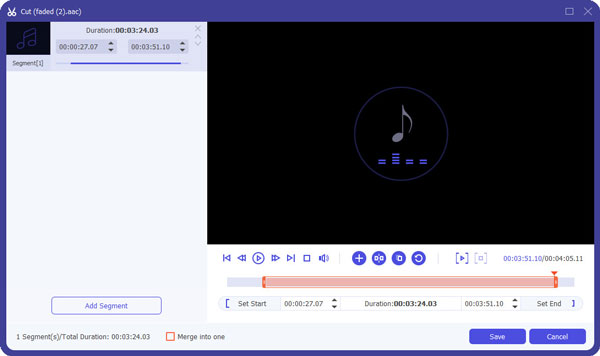
Krok 3Konwertuj AAC na MP3 bez utraty jakości
Znajdź opcję „Profil” u dołu. Możesz zobaczyć wszystkie ustawione profile w kategoriach. Później wybierz z menu „Ogólne audio”. Wybierz „MP3”jako format wyjściowy.

Kluczem do konwersji AAC na MP3 bez jakości jest dostosowanie przepływności MP3. Kliknij opcję „Ustawienia” obok MP3 i dostosuj szybkość transmisji, aby uzyskać lepszą jakość MP3. Co więcej, możesz także zmienić koder audio, częstotliwość próbkowania i kanały.
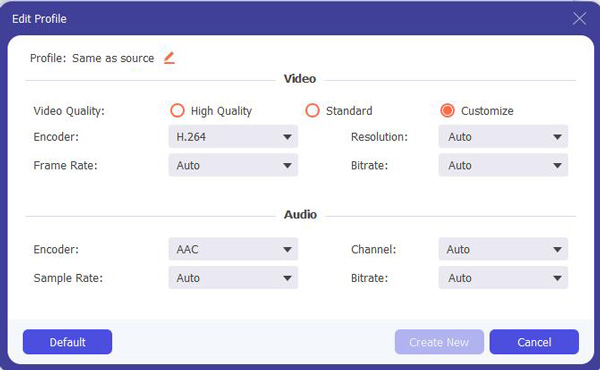
W końcu kliknij „konwertować"do konwersji partii AAC na MP3 w wysokiej jakości.

Ponadto można także uruchomić Video Converter Ultimate, aby w łatwy sposób dodawać ścieżki audio jako muzykę w tle. Jeśli masz dużą liczbę plików AAC i innych plików audio, zdecydowanie nie powinieneś przegapić tego potężnego konwertera AAC na MP3. To wszystko, jak przekonwertować AAC na MP3 na komputerach Mac i Windows.
Na początek musisz zmienić ustawienia iTunes, aby przygotować się do konwersji AAC na MP3. W rzeczywistości iTunes może konwertować pliki do formatu AAC, MP3 i Apple Lossless. Nie zapomnij zaktualizować iTunes do najnowszej wersji.
Krok 1Dostosuj ustawienia iTunes
Po prostu wybierz „Preferencje” z menu rozwijanego iTunes. Później możesz znaleźć „Ustawienia importu” na karcie „Ogólne”. Znajdź menu rozwijane „Importuj za pomocą” i kliknij „Koder MP3”. Później w razie potrzeby dostosuj wyjściową jakość dźwięku. Po zakończeniu procesu kliknij „OK”, aby zapisać zmianę.
Krok 2Konwertuj AAC na MP3 za pomocą iTunes 12
Znajdź utwór AAC, który chcesz przekonwertować na MP3 w iTunes. Następnie wybierz menu „Plik” i kliknij opcję „Konwertuj”. Wybierz „Utwórz wersję MP3”, aby rozpocząć konwersję AAC na MP3 za pomocą iTunes 12.
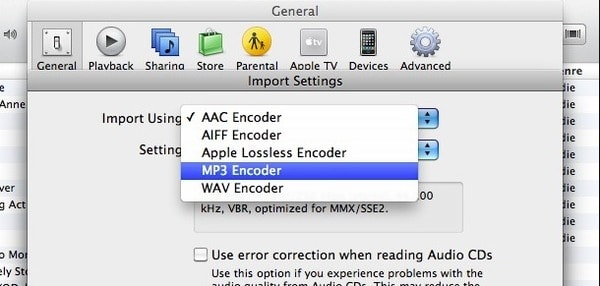
Pomimo VLC, ffmpeg i innych darmowych programów AAC na MP3, możesz również zwrócić się o pomoc do Windows Media Player. Dlatego nie ma potrzeby instalowania żadnego programu innej firmy.
Krok 1Znajdź sekcję Zgrywanie muzyki
Uruchom Windows Media Player. Kliknij opcję „Organizuj” w lewym górnym rogu. Później możesz kliknąć „Opcje”, a następnie „Zgrać muzykę”.
Krok 2Konwertuj AAC na MP3 na PC
Gdy znajdziesz się na stronie „Zgrywaj muzykę”, kliknij „Zmień”, aby ustawić folder docelowy. Później wybierz „MP3” z menu rozwijanego „Format”. Ponadto można płynnie regulować jakość dźwięku za pomocą suwaka. Na koniec wybierz „OK”, aby rozpocząć konwersję AAC na MP3 w Windows Media Player.
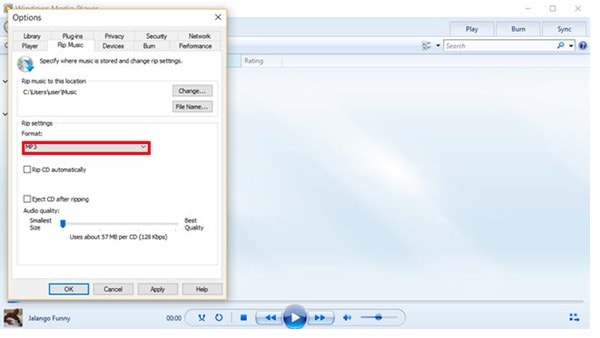
Jeśli masz tylko kilka plików audio AAC, które należy przekonwertować, to wybór konwertera audio online jest również dobrym wyborem.
Zamzar może wysłać przekonwertowany AAC na MP3 audio bezpośrednio na twój e-mail. Możesz także uzyskać krótkie wprowadzenie na temat dwóch formatów audio na dole.
Krok 1Kliknij „Wybierz pliki”, aby przesłać plik AAC.
Krok 2Wybierz „MP3” z rozwijanej listy „Konwertuj pliki na”.
Krok 3Wpisz swój adres e-mail w puste miejsce.
Krok 4Kliknij „Konwertuj”, aby przekonwertować AAC na MP3 online.
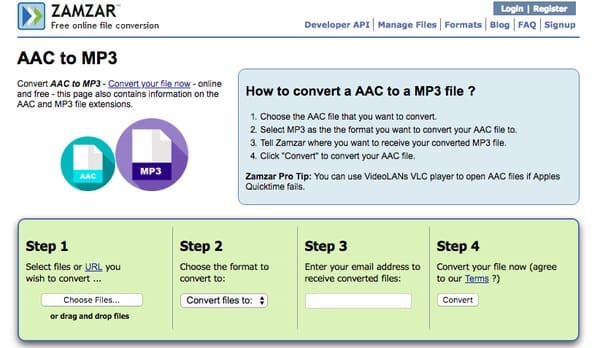
Skonwertuj pliki umożliwia użytkownikom konwersję AAC na MP3 również bezpłatnie online. Możesz ustawić wysyłanie linku do pobrania na swój e-mail po zakończeniu procesu.
Krok 1Wybierz „Przeglądaj”, aby dodać utwór AAC z komputera.
Krok 2Wybierz „MP3” z kategorii „Format wyjściowy”.
Krok 3Kliknij „Konwertuj”, aby przekonwertować plik AAC na MP3 online.
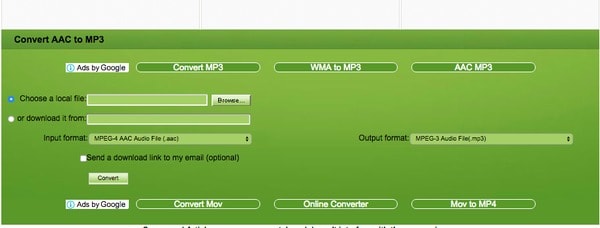
Jednym z wbudowanych przenośnych odtwarzaczy MP3 jest telefon komórkowy, taki jak Android, iPhone itp. Czy istnieje więc sposób na bezpośrednią konwersję AAC do MP3 na Androidzie lub iPhonie?
Oczywiście, że tak.
Istnieją różne bezpłatne pliki APK konwertera AAC na MP3 lub aplikacje z Google Play lub App Store.
Musisz przeszukać aplikację i zainstalować ją.
Większość z nich działa podobnie i tutaj bierzemy Aac to Mp3 Converter, jako przykład pokazujący, jak zmienić format AAC na MP3 w telefonie z Androidem.
Krok 1 Uruchom tę aplikację na telefonie z Androidem. Kran Wybierz plik AAC na telefonie i przejdź do pliku AAC, który chcesz zmienić na MP3.
Możesz zmienić domyślne ustawienia wyjściowego pliku MP3 przekonwertowanego na przepływność, częstotliwość próbkowania i kanał audio
Krok 2 Dobranie (Hit) Konwertuj na MP3, a następnie podaj nazwę pliku wyjściowego i ustaw miejsce docelowe przechowywania plików MP3.
Następnie rozpocznie automatyczną konwersję AAC na MP3. Po zakończeniu konwersji możesz odtwarzać pliki MP3 bezpośrednio na telefonie z Androidem.
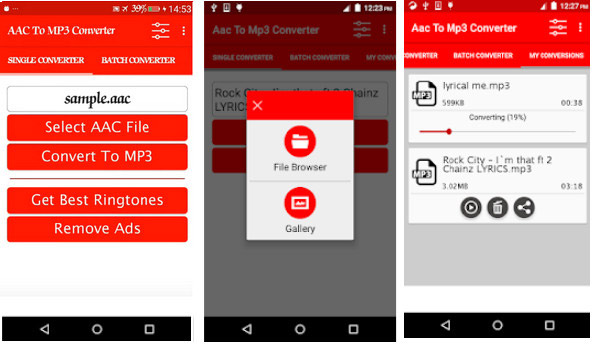
Chronione pliki AAC były domyślnym typem plików dla utworów zakupionych w sklepie iTunes Store. Chronione pliki AAC są używane na urządzeniach autoryzowanych przy użyciu identyfikatora Apple ID użytego do zakupu utworu.
Zwykle konwertowanie chronionego AAC na MP3 jest nielegalne.
Konwersja utworu z AAC na MP3 może spowodować utratę jakości dźwięku konwertowanego pliku.
Mimo że oba są formatem stratnej kompresji, AAC oferuje lepszą jakość niż MP3 przy tej samej szybkości transmisji. Większość ludzi nie zauważa tej kompresji.
Aby zmienić AAC na MP3 bez utraty jakości, możesz użyć Aiseesoft Video Converter Ultimate, aby wyregulować szybkość transmisji dźwięku.
Kroki korzystania z VLC do transkodowania AAC na MP3 są łatwe, wystarczy zaimportować pliki MP3 do opcji Konwertuj / Zapisz w Media, a następnie kliknij Konwertuj. Wybierz MP3 z profilu, a na koniec kliknij Start, aby przekonwertować AAC na MP3 w VLC.
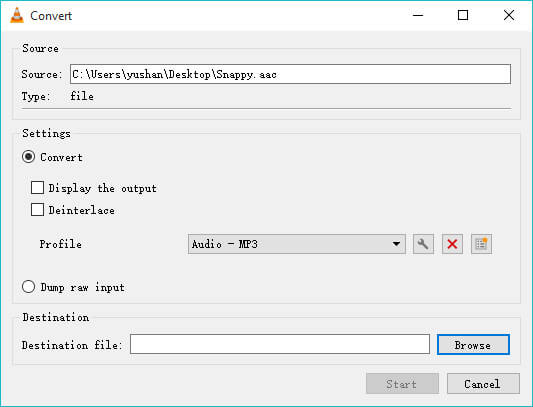
Wnioski
Ta strona udostępnia 6 sposobów konwersji AAC na MP3 na komputerach Mac, Windows, w Internecie i na telefonie z Androidem. Łatwo jest zmienić AAC na MP3, ale powinieneś zauważyć, że po konwersji następuje niewielka utrata jakości. Aby uniknąć utraty jakości, nie zapomnij wyregulować szybkości transmisji wyjściowego pliku MP3 za pomocą Aiseesoft Video Converter Ultimate.
Czy masz pomysł na konwersję AAC na MP3? A może masz jakieś specjalne doświadczenie, aby zmienić AAC na MP3?
Nie wahaj się z nami podzielić.